Đối với những văn bản dài trong Word từ 5 trang trở lên thì việc đánh số trang là việc cần thiết giúp các bạn dễ tìm kiếm và sửa đổi văn bản hơn khi mắc lỗi. Đánh số trang cho văn bản là một tính năng được sử dụng nhiều trong việc soạn thảo văn bản trên word. Tùy thuộc vào mỗi loại văn bản, bạn sẽ có yêu cầu đánh số trang khác nhau để phù hợp với văn bản.
Tuy nhiên, việc đánh số trang đa số sẽ được thực hiện trên những loại văn bản có độ dài lớn khiến bạn khó có thể kiểm soát được nội dung. Đối với những văn bản bạn sử dụng quá trình làm tiểu luận, luận văn, sách… không nên đánh số thứ ở trang đầu, bỏ qua trang đầu để làm bìa trang trí thì hãy theo dõi bài viết dưới đây. Chúng tôi sẽ hướng dẫn nhanh cách đánh số trang bỏ trang đầu trong Word 2007 và một số phiên bản khác.

Hướng dẫn nhanh các bạn biết cách đánh số trang bỏ trang đầu trong Word 2007
Trong một số trường hợp, bạn sẽ không muốn đánh số trang từ trang đầu tiên,bạn có thể đánh số trang từ trang thứ 2 hay thứ 3 trở đi. Đánh số trang từ trang bất kỳ thì phức tạp đánh số trang từ trang đầu như thông thường.
Bước 1: Mở file văn bản mà bạn muốn đánh số trang lên, bạn đặt con trỏ chuột vào trước ký tự đầu tiên của trang đó. Ví dụ, nếu bạn muốn bỏ qua trang đầu để làm bìa trang trí và muốn bắt đầu đánh số trang từ trang thứ 2 trở đi, thì bạn đặt hãy con trỏ chuột vào đầu trang thứ 2 nhé!
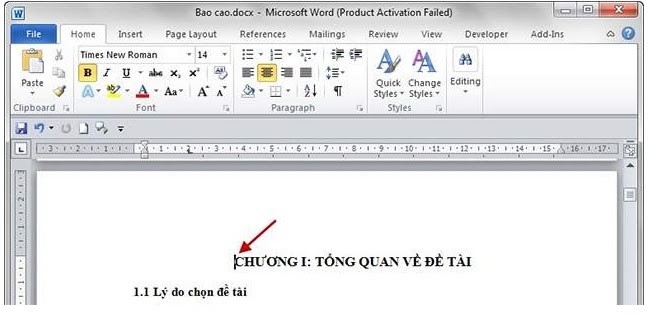
Bước 2: Trên thanh công cụ, các bạn chọn Page Layout sau đó đến Break -> Next Page.
Bước 3: Bước tiếp theo, trên thanh công cụ menu các bạn chọn tiếp Insert đến Page Number và cuối cùng là Format Page Number.
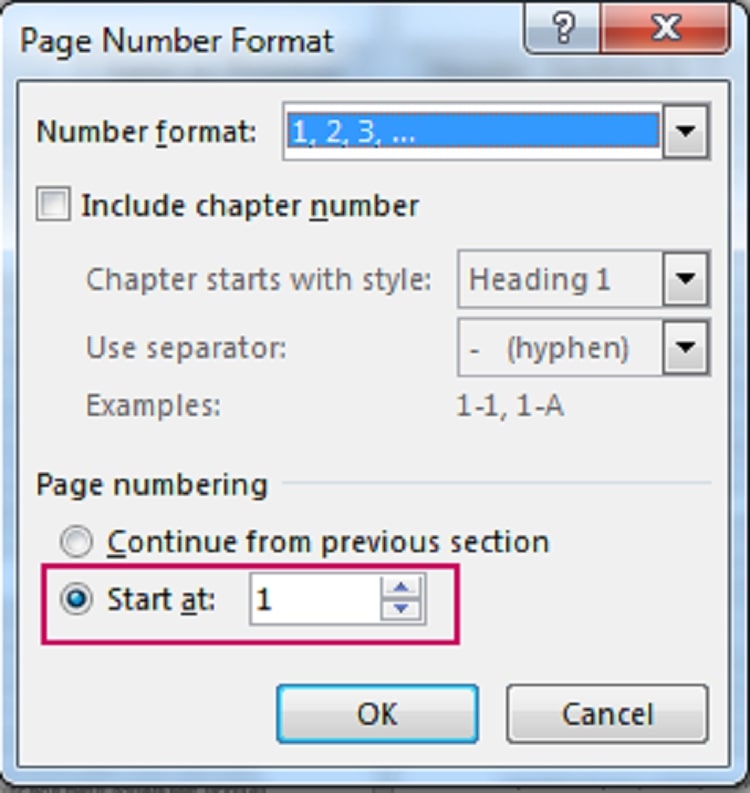
Bước 4: Ở bước này, hộp thoại Page Number Format sẽ xuất hiện với các tùy chọn. Các bạn chọn kiểu số của trang trong mục Number Format là 1,2,3,… và tiếp theo tại Start at bạn chọn số 1 hoặc bất cứ số nào mà bạn muốn bắt đầu đánh số trang. Cuối cùng chọn OK để đánh số thứ tự cho trang.
Bước 5: tại Mục Insert, các bạn có thể chọn Footer hoặc Header để thêm số trang, đặt lại kiểu số trang cho văn bản.
Bước 6: Ngay sau bước 5, văn bản xuất hiện 2 section khác nhau ở trang mà bạn muốn đánh số trang. Tại đây, các bạn phải thực hiện ngắt liên kết giữa section 1 và section 2 để xóa đi số trang ở section trước, bạn nhấn vào Link to Previous trong phần design để tiếp tục thực hiện.
Bước 7: Bước cuối cùng, bạn cần kéo lên phần section 1 và nhấn chuột vào phần Page Number của trang mà bạn không muốn đánh số ban đầu để xóa số đi. Tiếp đến, Bạn chọn Close Header and Footer để hoàn tất việc thực hiện.
Như vậy, với các bước thực hiện trên bạn đã hoàn thành việc đánh số trang ở trang thứ 2 cho đến hết văn bản rồi đấy.
Cách đánh số trang ở trang bỏ trang đầu ở những phiên bản khác
Ở những phiên bản khác như Word 2010, 2013, 2016, 2019 thì việc đánh số trang bỏ trang đầu tiên cũng tương tự như ở phiên bản 2007. Các bước sẽ không có nhiều thay đổi nên bạn không cần quá lo lắng. Nếu như bạn đã làm được như các hướng dẫn trên của phiên bản 2007 thì bạn sẽ dễ dàng vận dụng đối với các phiên bản khác. Riêng chỉ có Word 2003 quá cũ là cách làm hơn khác một chút các phiên bản mới. Bạn cũng có thể theo dõi ở bài viết hướng dẫn đối với Word 2003 của chúng tôi.
Kết Luận
Với bài viết trên, chúng tôi đã hướng dẫn nhanh cách đánh số trang bỏ trang đầu trong Word 2007 và một số phiên bản khác mà bạn có thể tham khảo. Hy vọng, với những kiến thức trên bạn có thể vận dụng tốt khi soạn thảo văn bản. Cùng theo dõi những bài viết bổ ích sau của chúng tôi về Microsoft Word nhé! Nếu cần bổ sung hay thắc mắc gì về nội dung bài viết, liên hệ với chúng tôi để biết thêm nhé!
